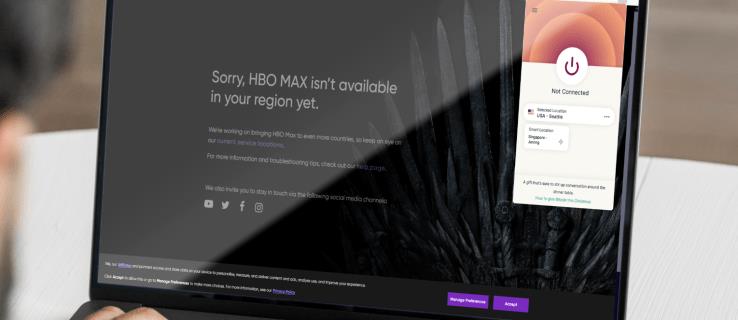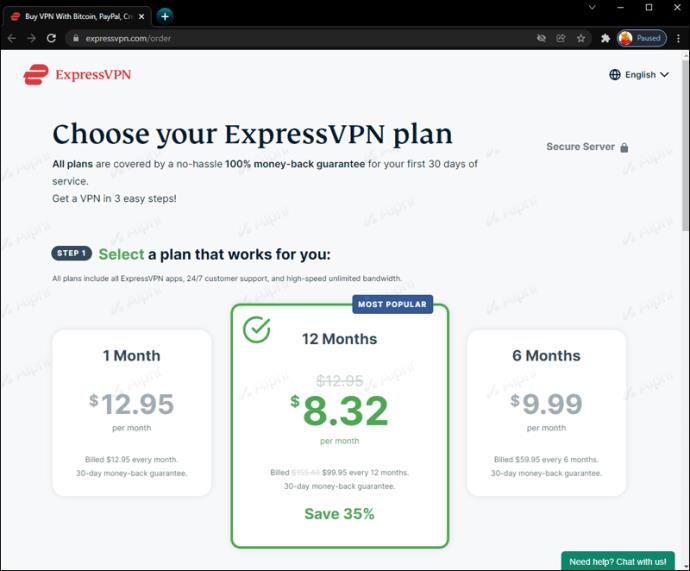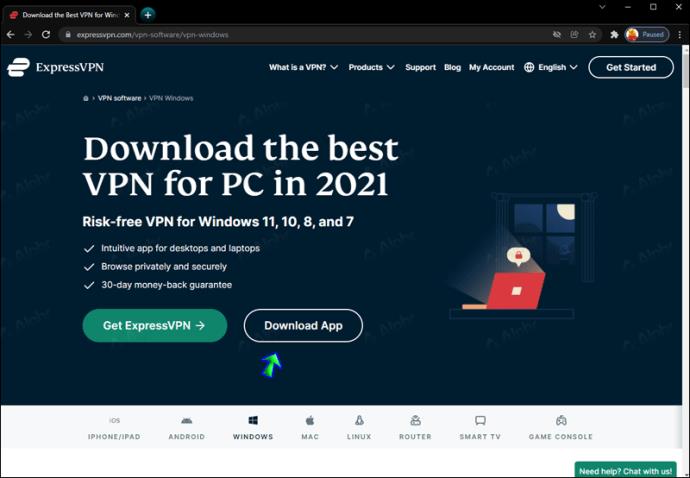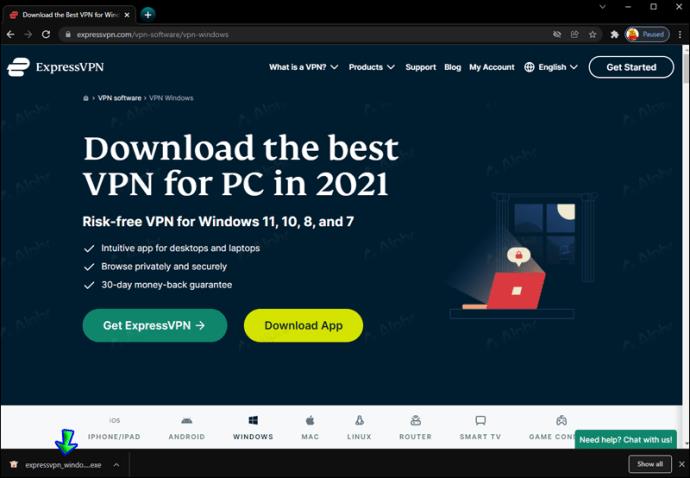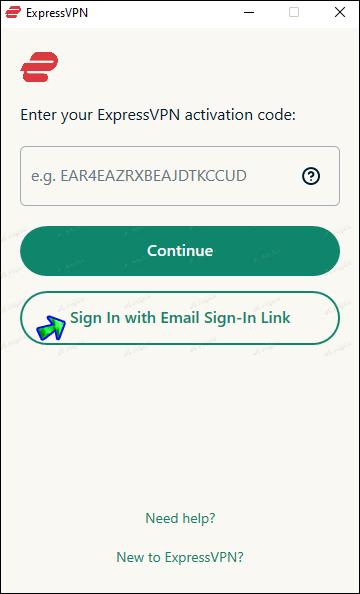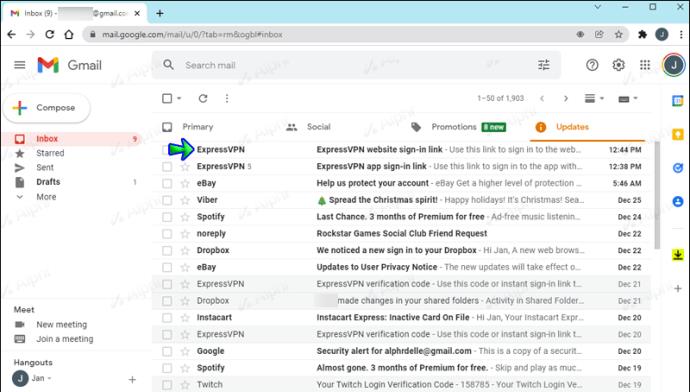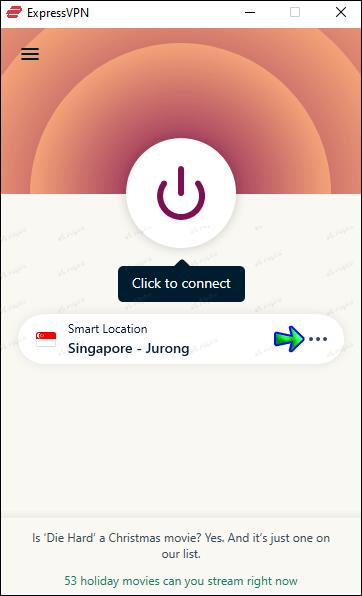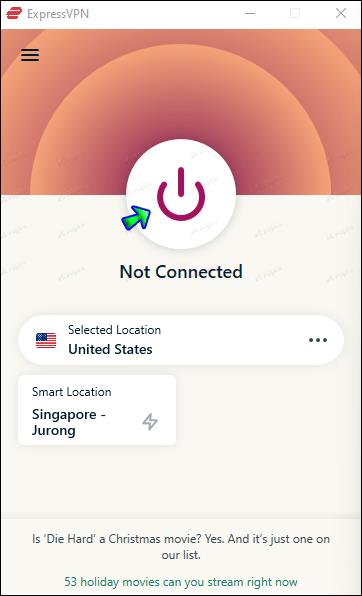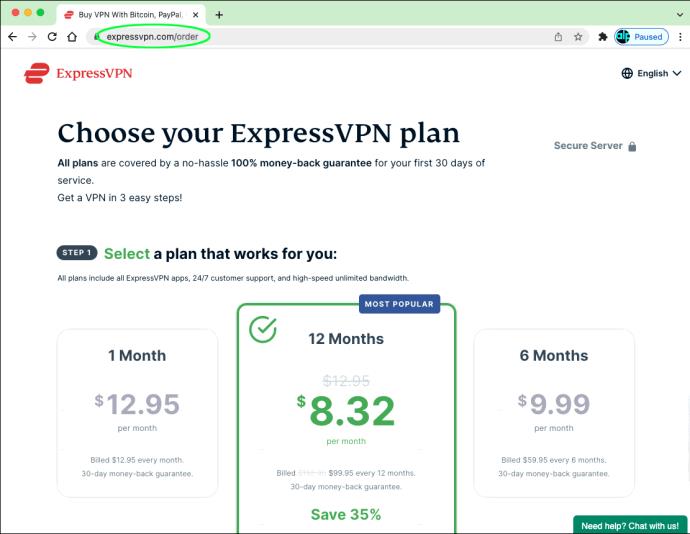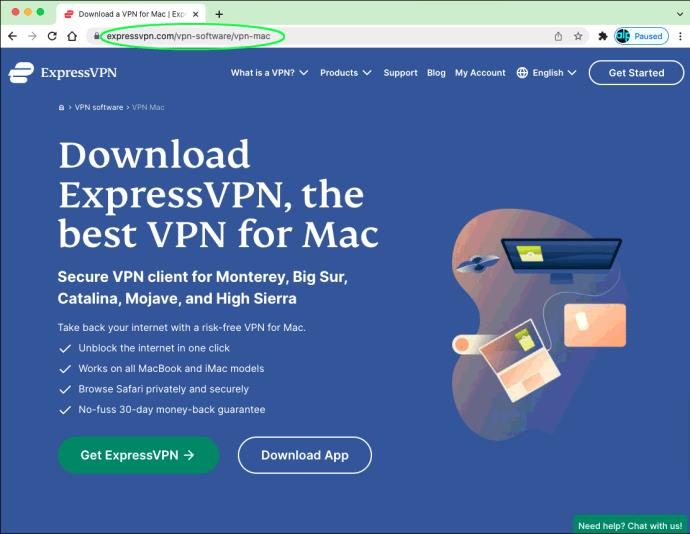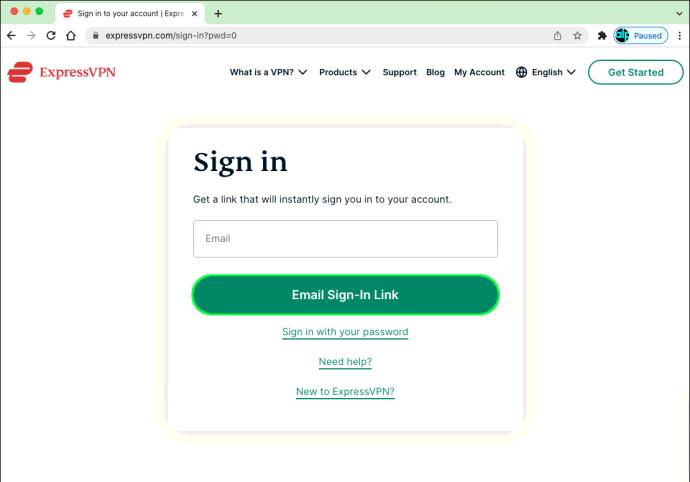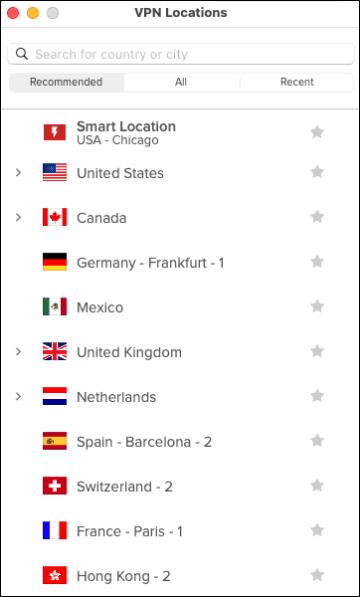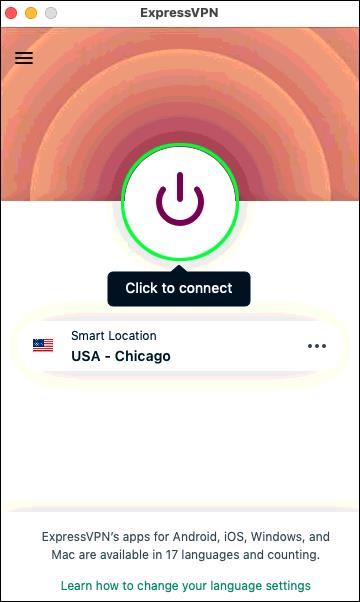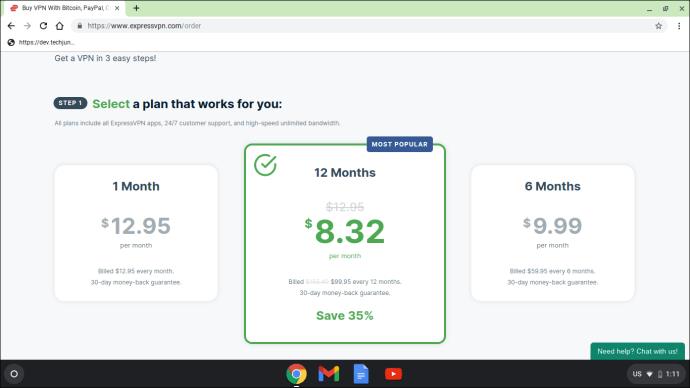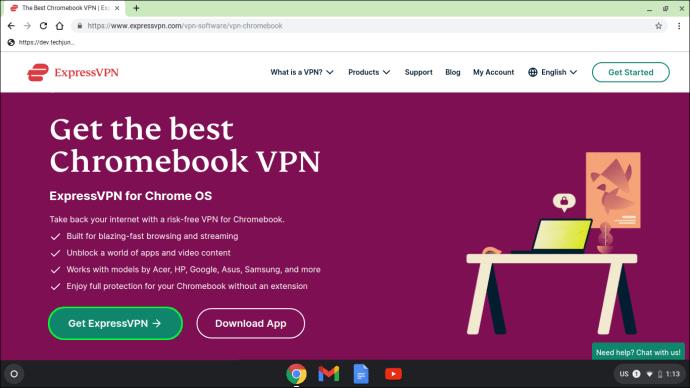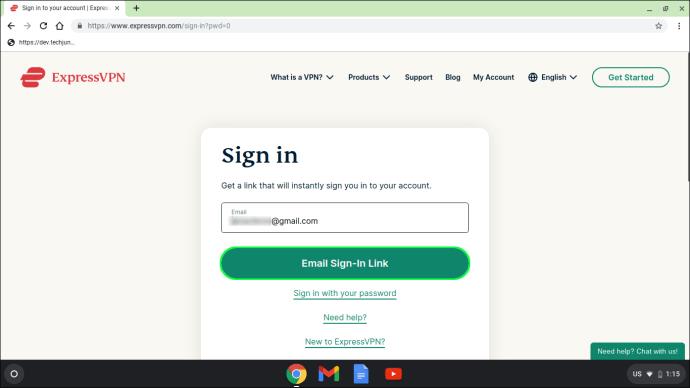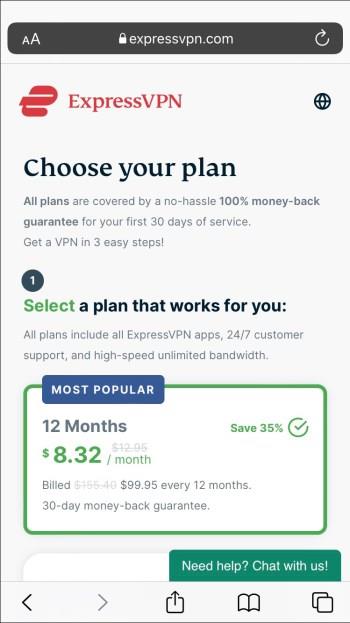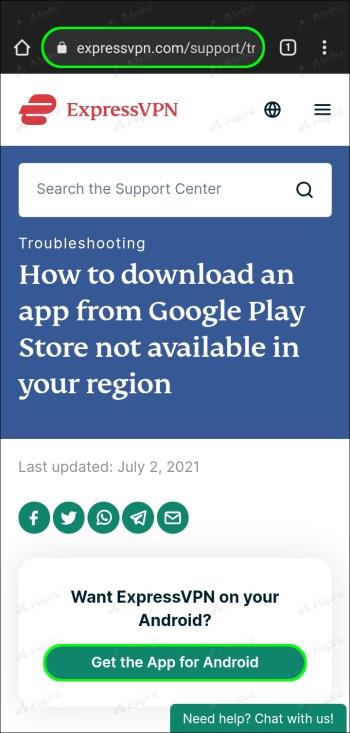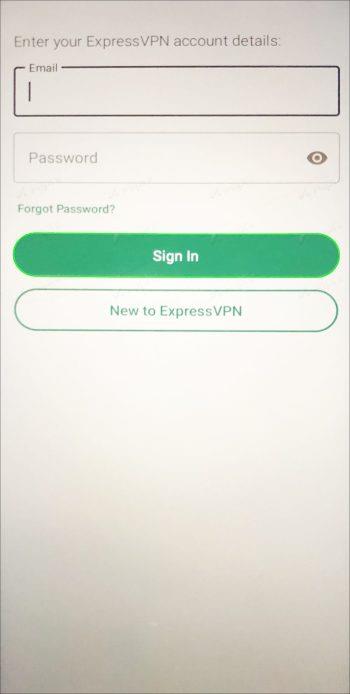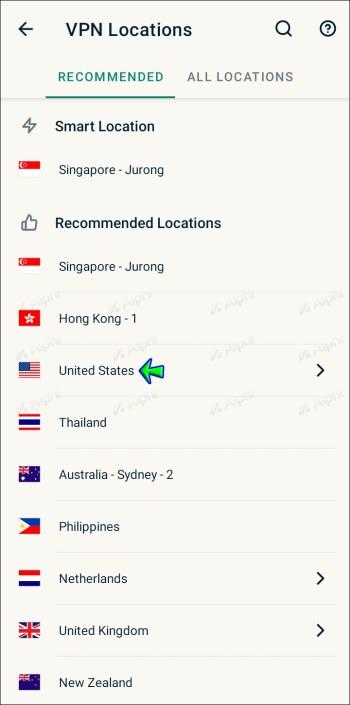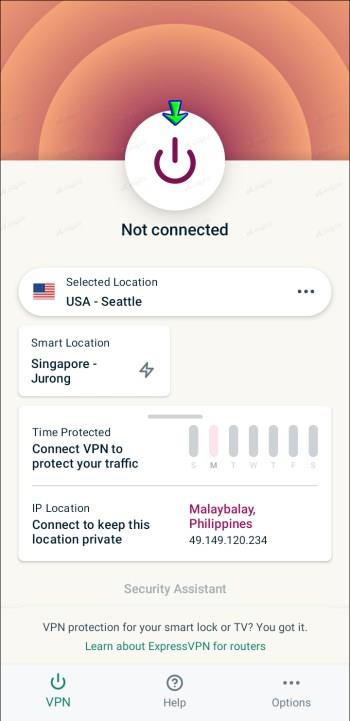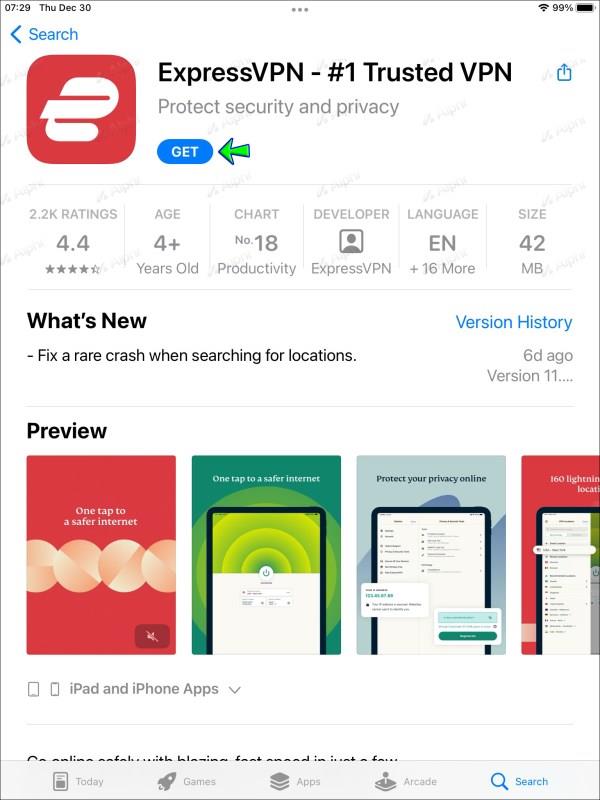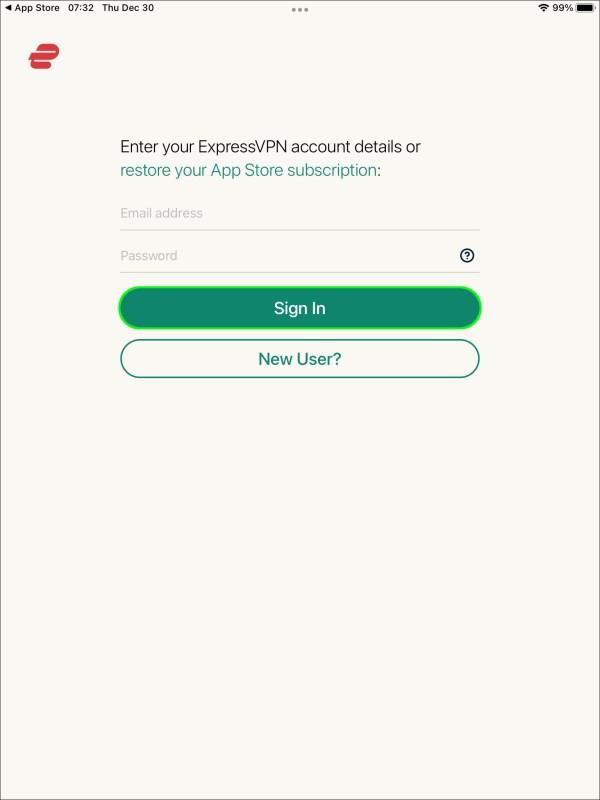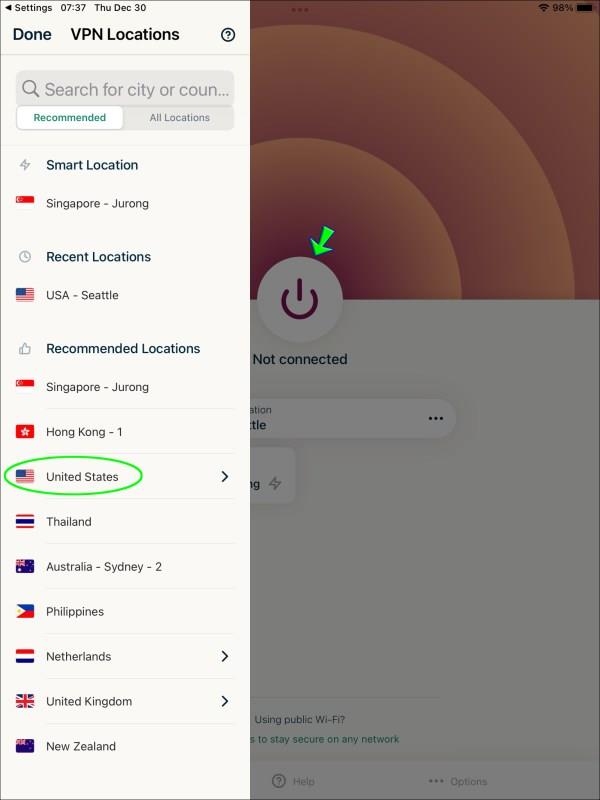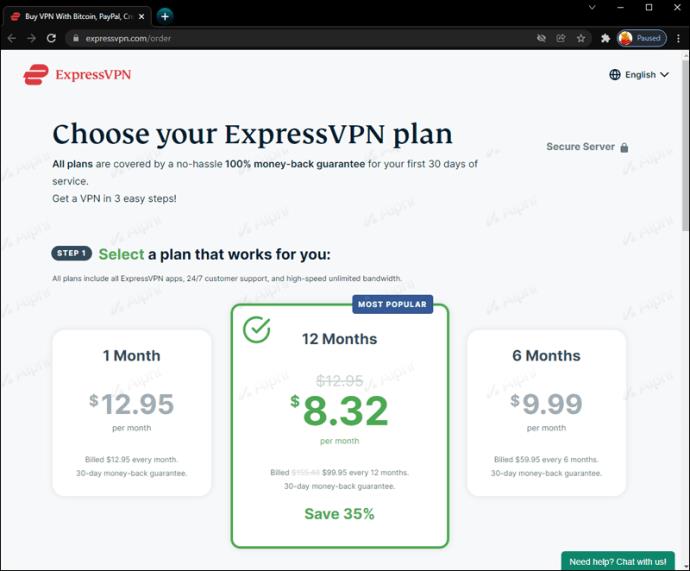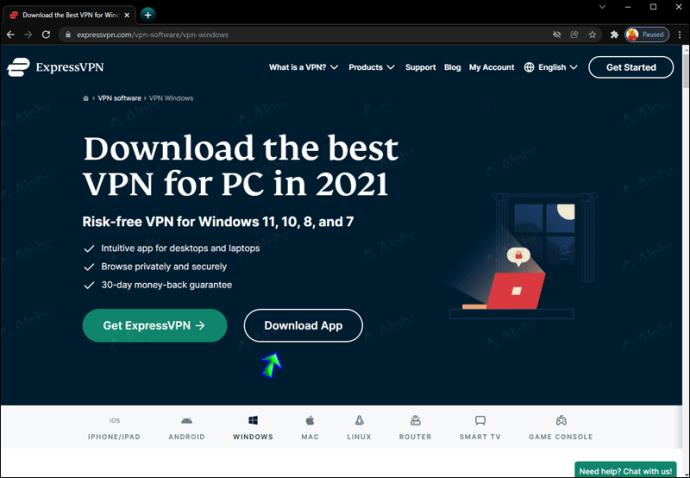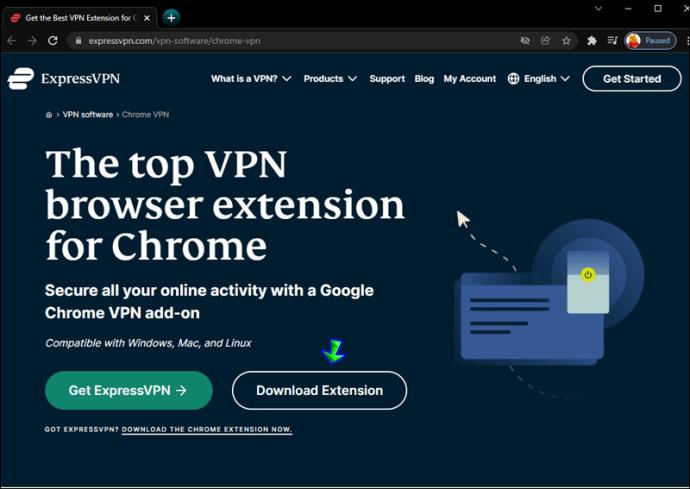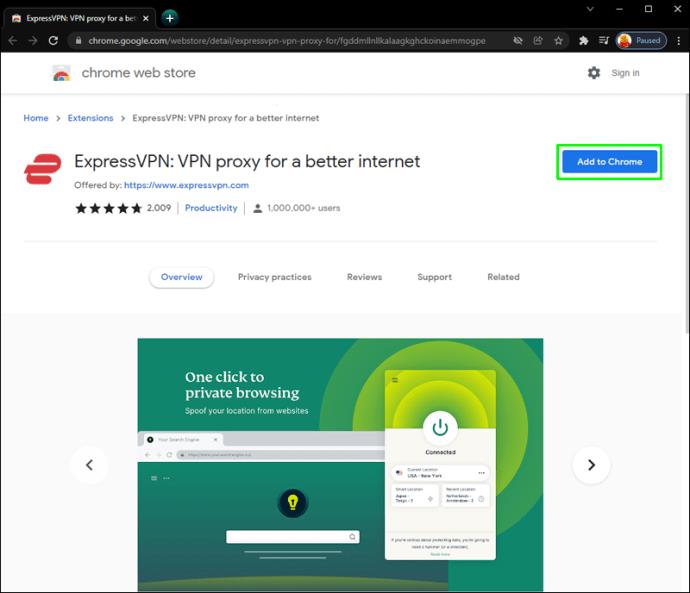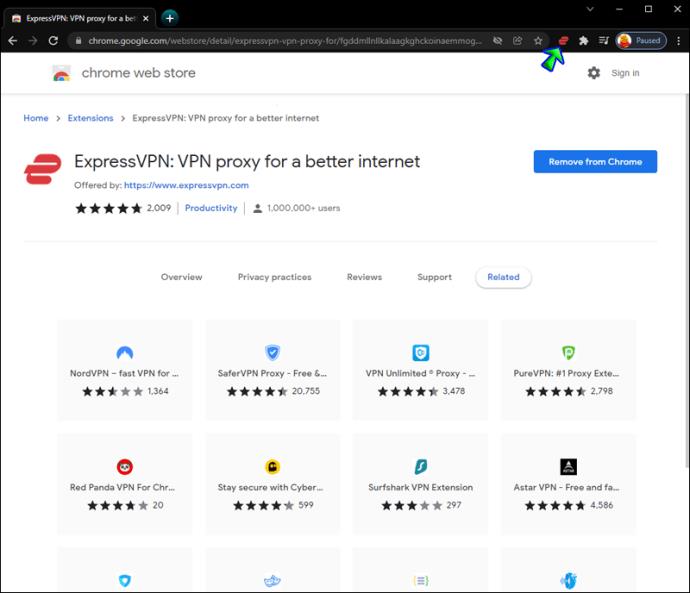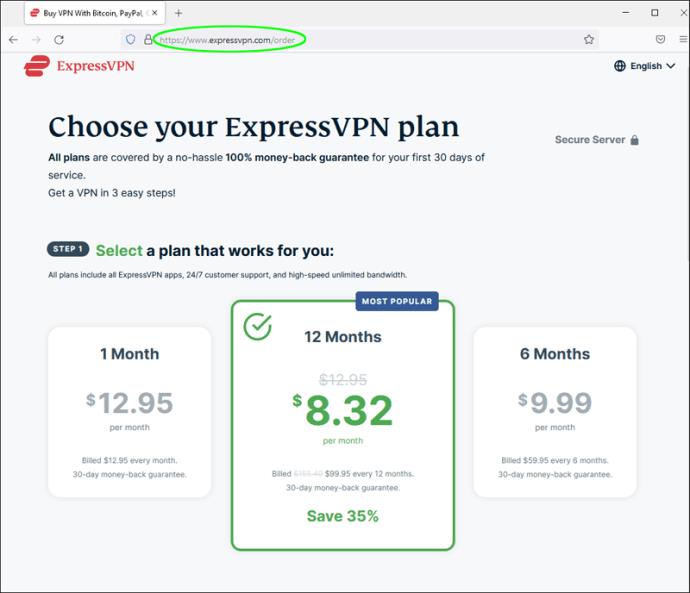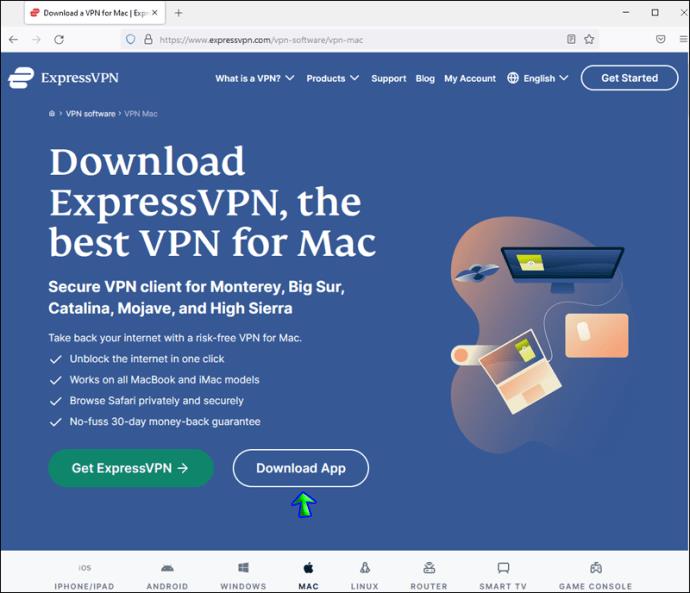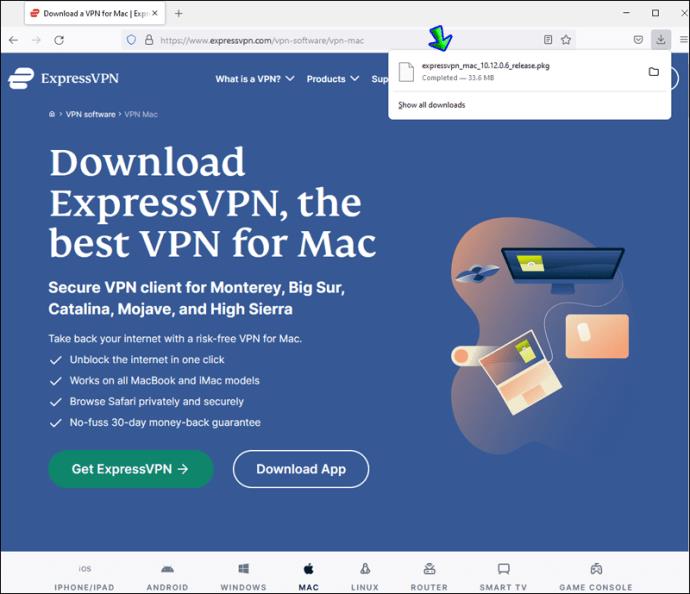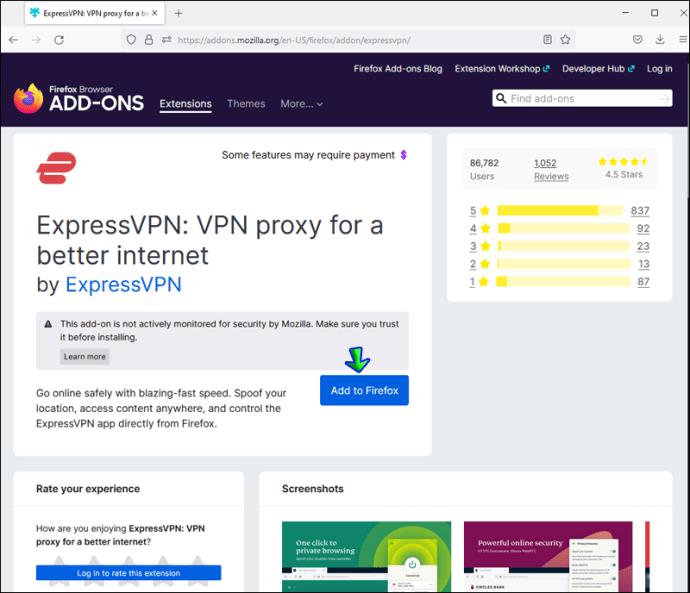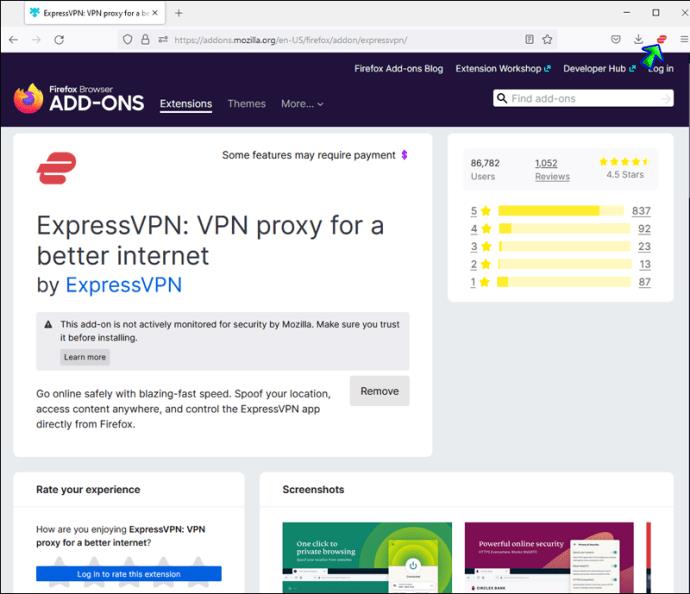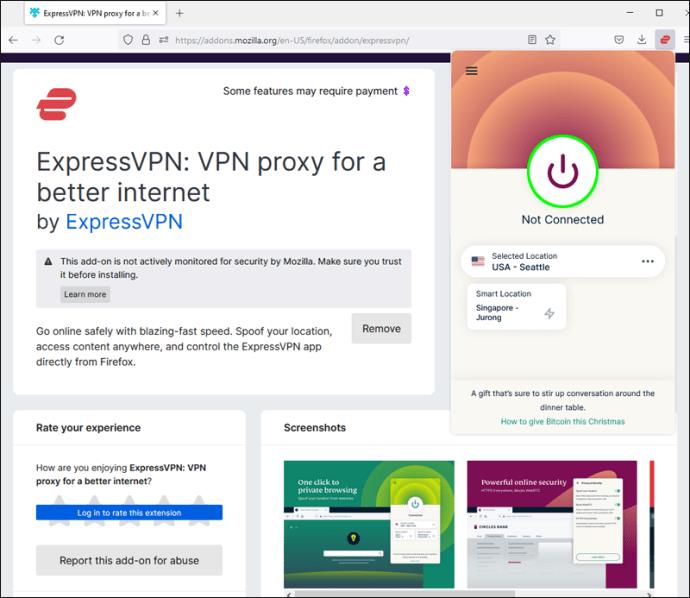Ierīču saites
Vai vēlaties uzzināt, kā datorā vai mobilajā ierīcē piekļūt bloķētām vietnēm? Dažas vietnes ierobežo piekļuvi lietotājiem, ja viņi piekļūst vietnei no noteiktām valstīm. Tas var būt nepatīkams, bet, par laimi, mums ir risinājums. Virtuālais privātais tīkls (VPN) var palīdzēt atbloķēt jebkuru vietni ar ģeogrāfiskiem ierobežojumiem. Kā bonuss tas aizsargā jūsu privātos datus un samazina joslas platuma ierobežošanu.
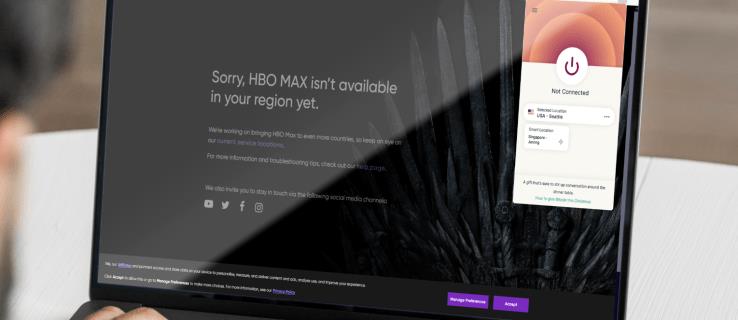
Šajā rokasgrāmatā ir paskaidrots, kā dažādās ierīcēs piekļūt ierobežotām vietnēm, izmantojot VPN . Turklāt mēs kopīgosim vairākas metodes vietņu atbloķēšanai bez VPN. Lasiet tālāk, lai baudītu vēlamo saturu bez ierobežojumiem.
Kā atbloķēt vietnes Windows datorā
Viens no labākajiem VPN pakalpojumu sniedzējiem tirgū ir ExpressVPN , tāpēc mēs to izmantosim kā piemēru savās instrukcijās. Tomēr jūs varat brīvi izvēlēties jebkuru citu pakalpojumu sniedzēju, kas jums šķiet uzticams. Veiciet tālāk norādītās darbības, lai piekļūtu vajadzīgajai vietnei, izmantojot ExpressVPN:
- Reģistrējieties jebkuram ExpressVPN plānam un reģistrējiet savu kontu.
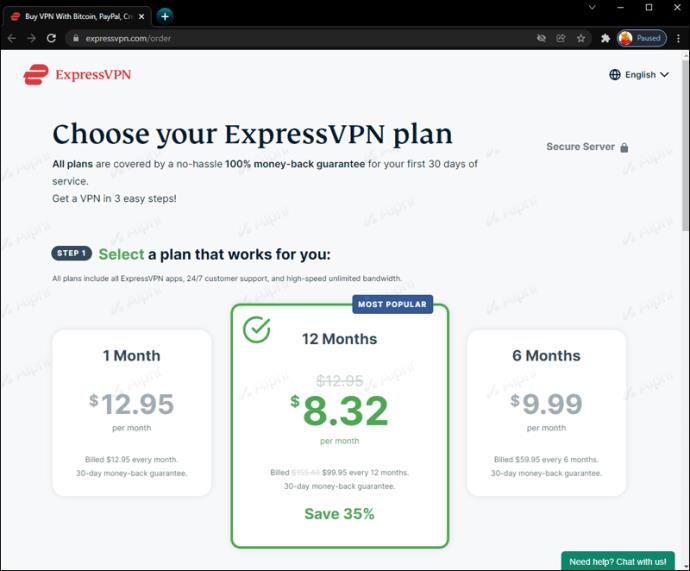
- Lejupielādējiet ExpressVPN Windows lietotni no oficiālās vietnes.
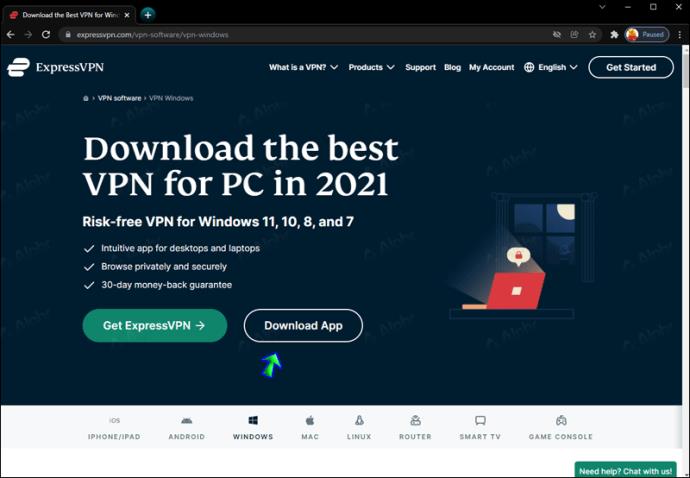
- Palaidiet lietotnes instalācijas failu un izpildiet ekrānā redzamos norādījumus, lai to pabeigtu.
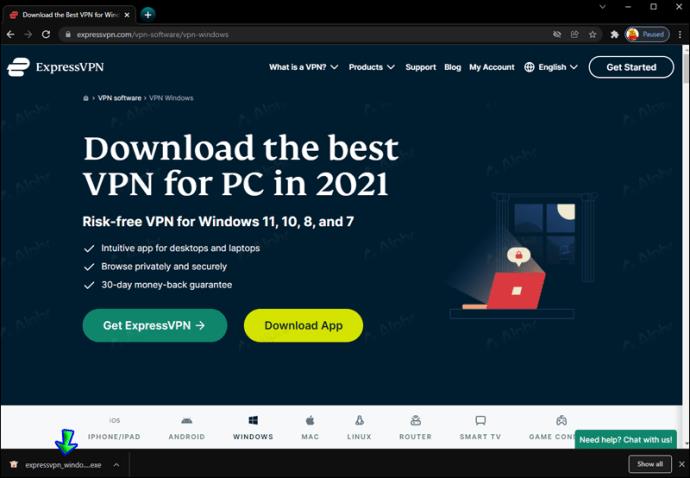
- Kad tiek prasīts, atlasiet “Pierakstīties, izmantojot e-pasta pierakstīšanās saiti”.
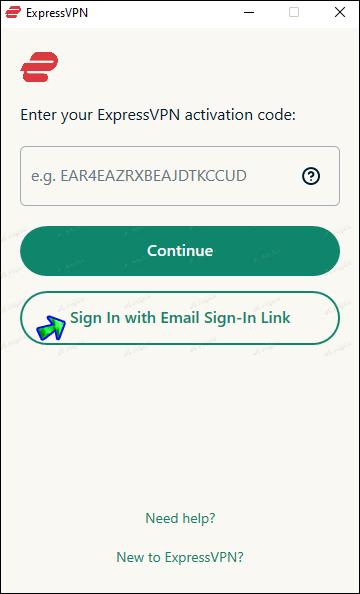
- Savā e-pastā atrodiet pierakstīšanās saiti un atveriet to. Lietotne tiks aktivizēta uzreiz.
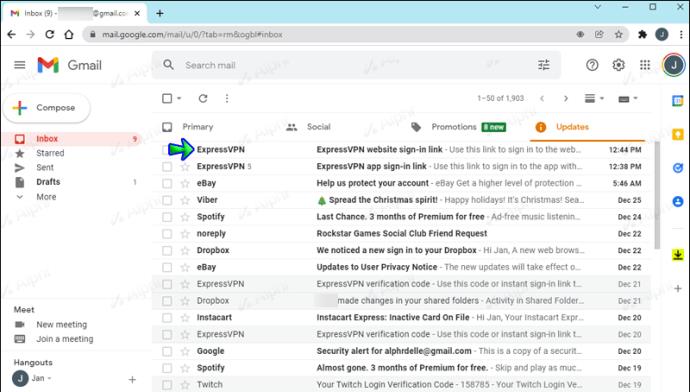
- Kad lietotne ir instalēta, informācijas panelī izvērsiet trīs horizontālo punktu izvēlni un atlasiet servera atrašanās vietu.
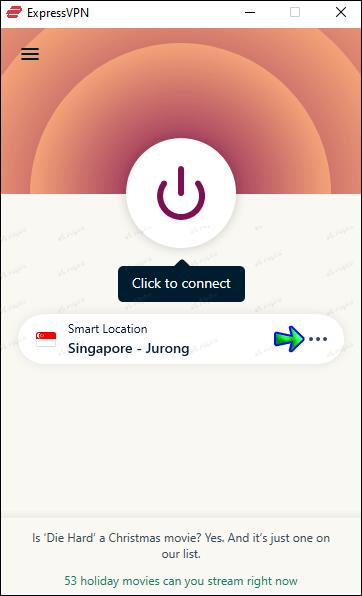
- Informācijas panelī noklikšķiniet uz lielās barošanas pogas, lai izveidotu savienojumu ar atlasīto serveri.
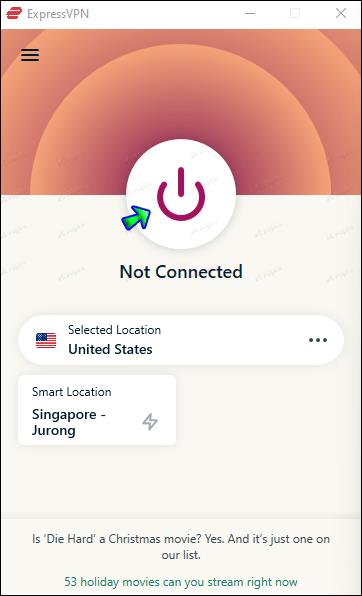
- Apmeklējiet vajadzīgo vietni, kamēr ir izveidots savienojums ar serveri.
Kā atbloķēt vietnes Mac datorā
Varat izmantot jebkuru VPN pakalpojumu sniedzēju, lai Mac datorā piekļūtu ierobežotām vietnēm, taču mēs savā piemērā izmantosim ExpressVPN . Izpildiet tālāk sniegtos norādījumus.
- Reģistrējieties vēlamajam ExpressVPN plānam un reģistrējieties, kad tas tiek prasīts.
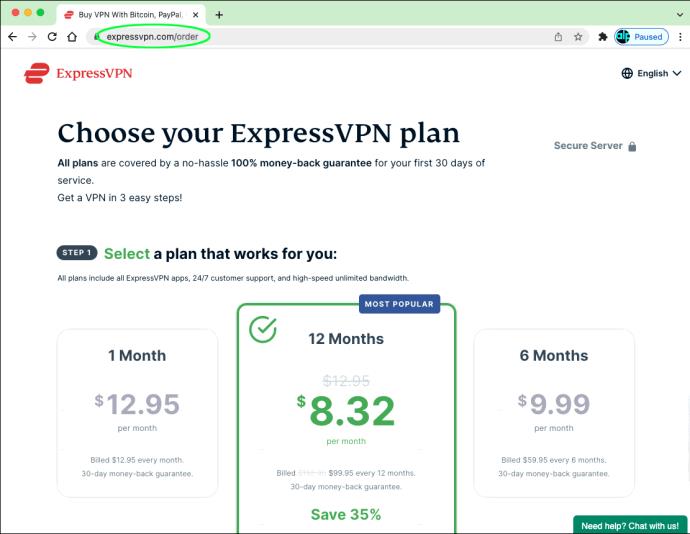
- Lejupielādējiet ExpressVPN lietotnes instalācijas failu un palaidiet to. Izpildiet ekrānā redzamos norādījumus, lai iestatītu lietotni.
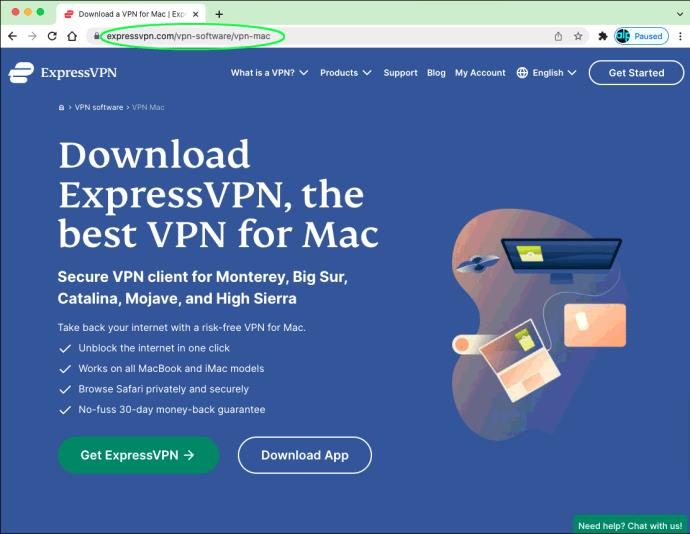
- Pierakstieties savā kontā, izmantojot aktivizācijas kodu vai e-pasta pierakstīšanās saiti.
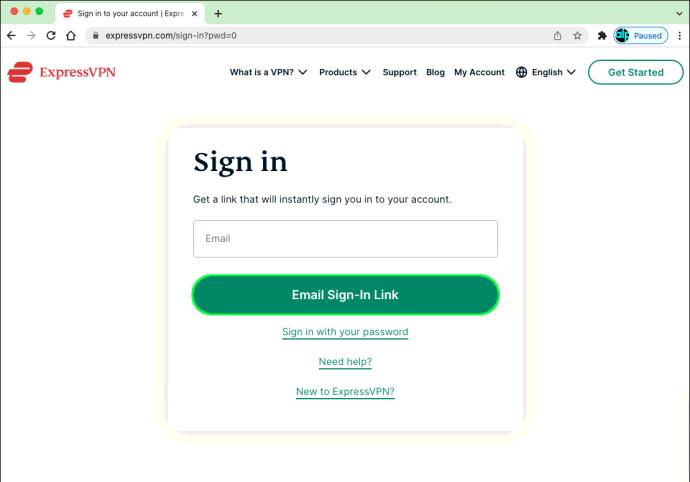
- Palaidiet lietotni un izvērsiet informācijas paneļa nolaižamo izvēlni.
- Izvēlieties servera atrašanās vietu, kur ir pieejama vēlamā vietne.
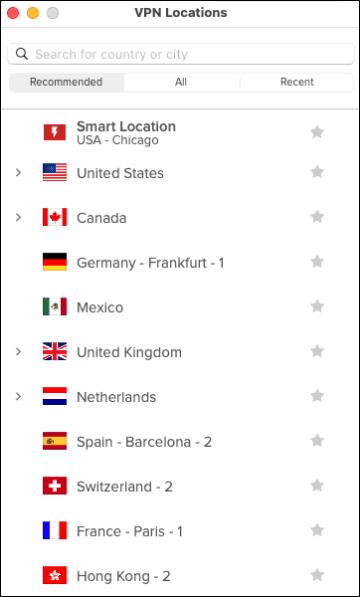
- Lai izveidotu savienojumu ar serveri, lietotnes galvenajā lapā noklikšķiniet uz barošanas pogas.
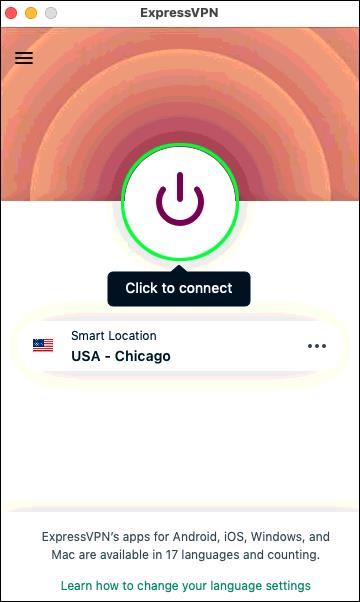
- Dodieties uz ierobežoto vietni un ielādējiet to atkārtoti. Tagad tam vajadzētu būt atbloķētam.
Kā atbloķēt vietnes Chromebook datorā
ChromeOS ir saderīga ar plašu VPN pakalpojumu sniedzēju klāstu. Savā piemērā mēs izmantosim ExpressVPN, jo tas ir viens no populārākajiem pieejamajiem VPN pakalpojumiem. Lūk, kā piekļūt jebkurai vietnei, izmantojot VPN:
- ExpressVPN oficiālajā vietnē atlasiet vēlamo plānu .
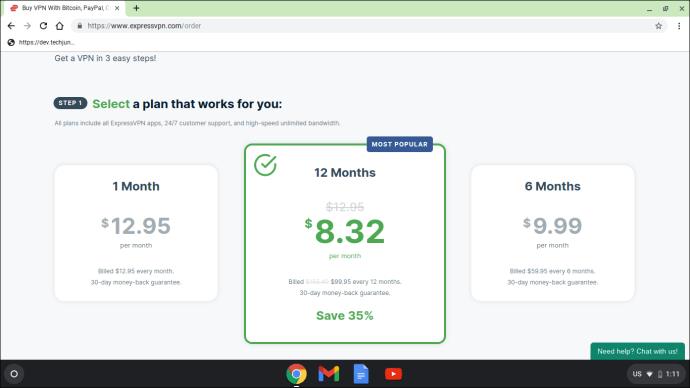
- Reģistrējiet kontu.
- Lietotnes lejupielādes lapā noklikšķiniet uz “Iegūt ExpressVPN” .
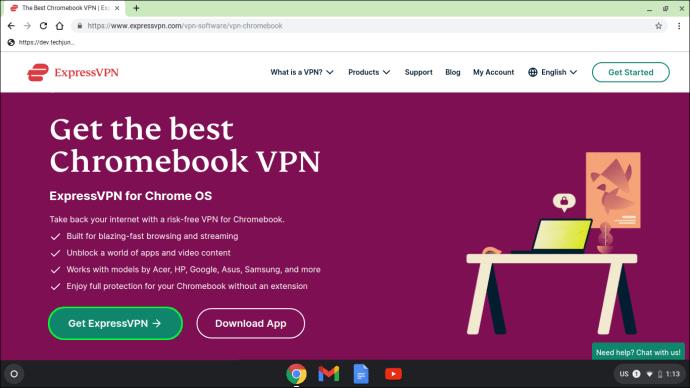
- Palaidiet instalācijas failu. Lai pabeigtu instalēšanu, izpildiet ekrānā redzamos norādījumus.
- Kad tiek prasīts, atlasiet vēlamo pierakstīšanās metodi: aktivizācijas kodu vai e-pasta pierakstīšanās saiti.
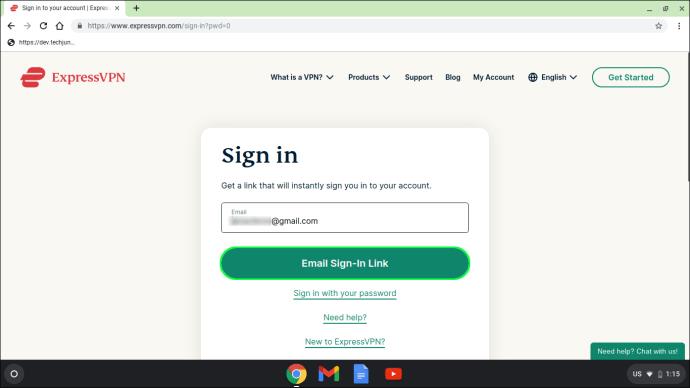
- Kad lietotne ir instalēta, informācijas panelī izvēlieties vēlamo servera atrašanās vietu.
- Izveidojiet savienojumu ar serveri, informācijas panelī noklikšķinot uz barošanas pogas.
- Atkārtoti ielādējiet ierobežoto vietni.
Kā atbloķēt vietnes iPhone tālrunī?
VPN ir pieejams ne tikai personālajiem datoriem, bet arī mobilajām ierīcēm. Ja esat iPhone lietotājs, veiciet tālāk norādītās darbības, lai piekļūtu jebkurai ierobežotai lapai, izmantojot ExpressVPN.
Ierobežots piedāvājums: 3 mēneši BEZMAKSAS!
Iegūstiet ExpressVPN. Droša un straumēšanai draudzīga.
30 dienu naudas atdošanas garantija
- Iegādājieties jebkuru ExpressVPN plānu un reģistrējieties. Plāni atšķiras tikai ar lietotnes piekļuves ilgumu, nevis funkcionalitāti.
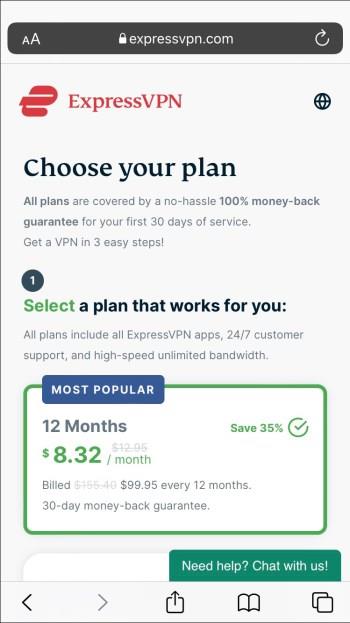
- Dodieties uz AppStore un lejupielādējiet oficiālo ExpressVPN iOS lietotni.

- Palaidiet lietotni un pieskarieties “Pierakstīties, izmantojot e-pasta pierakstīšanās saiti”. Pārbaudiet e-pastu, ko ievadījāt reģistrējoties.

- Pieskarieties saitei savā e-pastā. Lietojumprogramma jāaktivizē automātiski.
- Lietotnes galvenajā lapā atlasiet servera atrašanās vietu un pieskarieties barošanas pogai, lai izveidotu savienojumu.

- Apmeklējiet ierobežoto vietni, kamēr ir izveidots savienojums ar atlasīto serveri.
Kā atbloķēt vietnes Android ierīcē
ExpressVPN ir pieejams gan iOS, gan Android ierīcēm. Lai piekļūtu ierobežotām vietnēm, izmantojot VPN, izpildiet tālāk sniegtos norādījumus.
- Dodieties uz ExpressVPN oficiālo vietni un iegādājieties vēlamo plānu.

- Reģistrējieties, izpildot ekrānā redzamos norādījumus.
- Lejupielādējiet ExpressVPN Android lietotni savā mobilajā ierīcē.
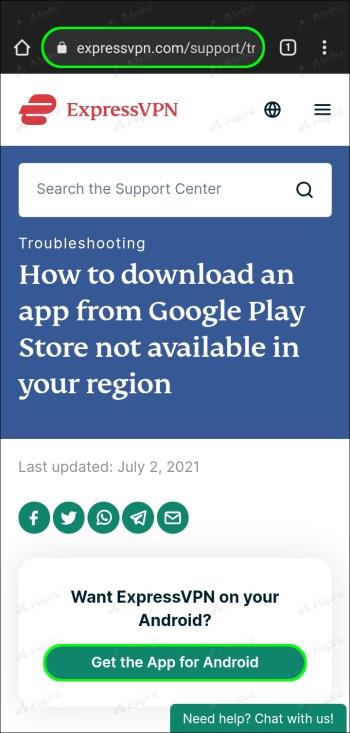
- Pierakstieties ar vēlamo metodi: izmantojot aktivizācijas kodu vai e-pasta pierakstīšanās saiti.
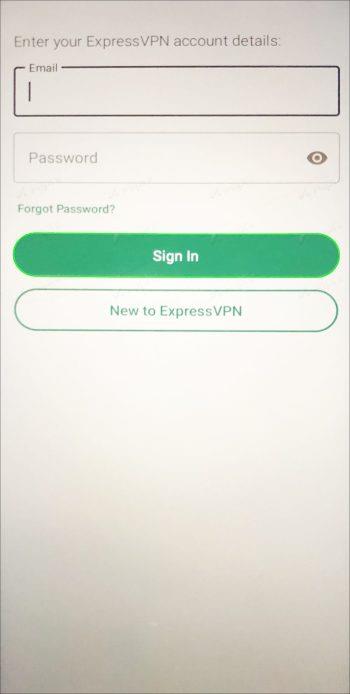
- Lietotnes galvenās lapas nolaižamajā izvēlnē atlasiet vēlamo servera atrašanās vietu.
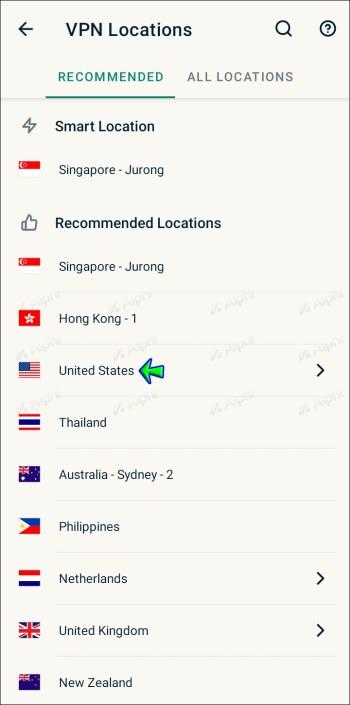
- Pieskarieties barošanas pogai. Jūsu ierīce uzreiz izveidos savienojumu ar izvēlēto serveri.
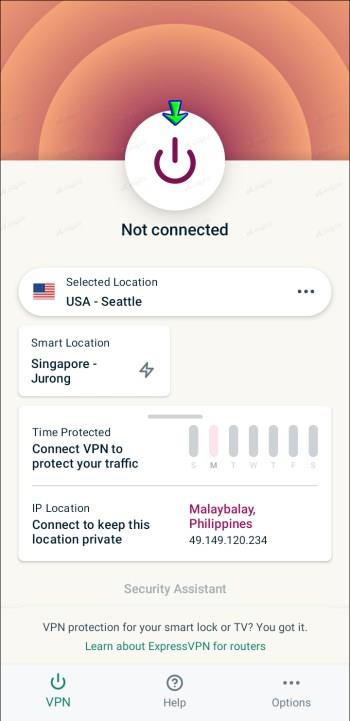
- Dodieties uz ierobežoto vietni un ielādējiet to atkārtoti.
Kā atbloķēt vietnes iPad
Visi VPN pakalpojumi darbojas līdzīgi, taču ExpressVPN ir viens no drošākajiem, ātrākajiem un uzticamākajiem pakalpojumu sniedzējiem. Lūk, kā piekļūt ierobežotām vietnēm no sava iPad, izmantojot ExpressVPN:
- Izvēlieties vēlamo ExpressVPN plānu un reģistrējiet kontu.

- Lejupielādējiet ExpressVPN iOS lietotni no AppStore.
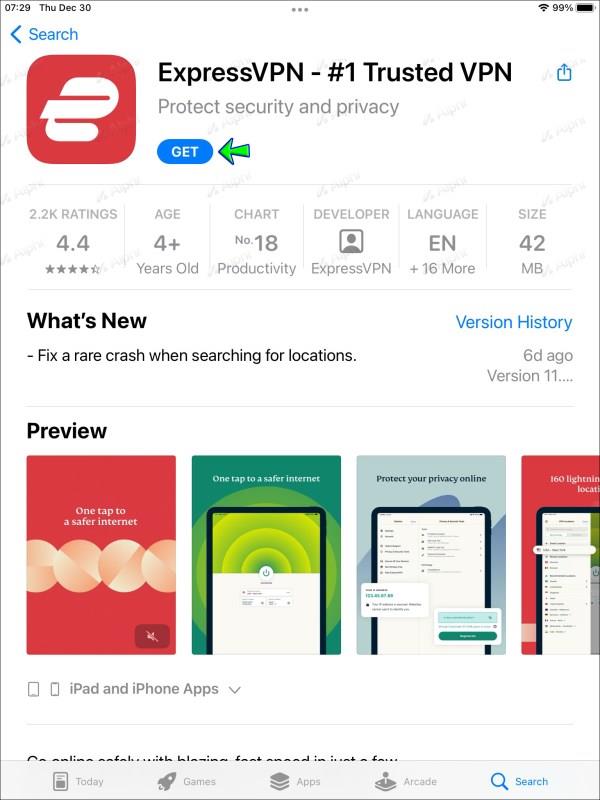
- Palaidiet lietotni un pieskarieties “Pierakstīties, izmantojot e-pasta pierakstīšanās saiti”.
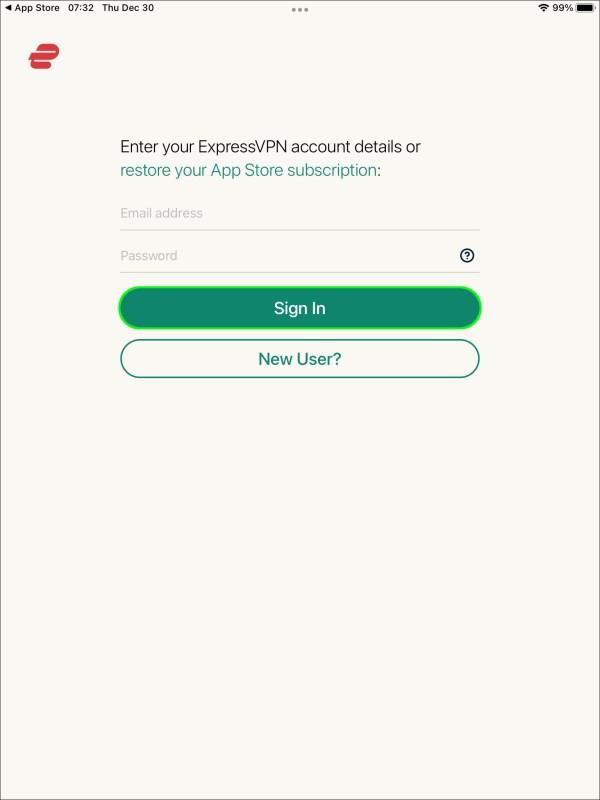
- Apmeklējiet e-pastu, ko ievadījāt, reģistrējoties, un atrodiet grēkošanas saiti. Lietojumprogramma tiks automātiski aktivizēta pēc pieskaršanās saitei.
- Lietotnes galvenajā lapā atlasiet servera atrašanās vietu un pieskarieties barošanas pogai.|
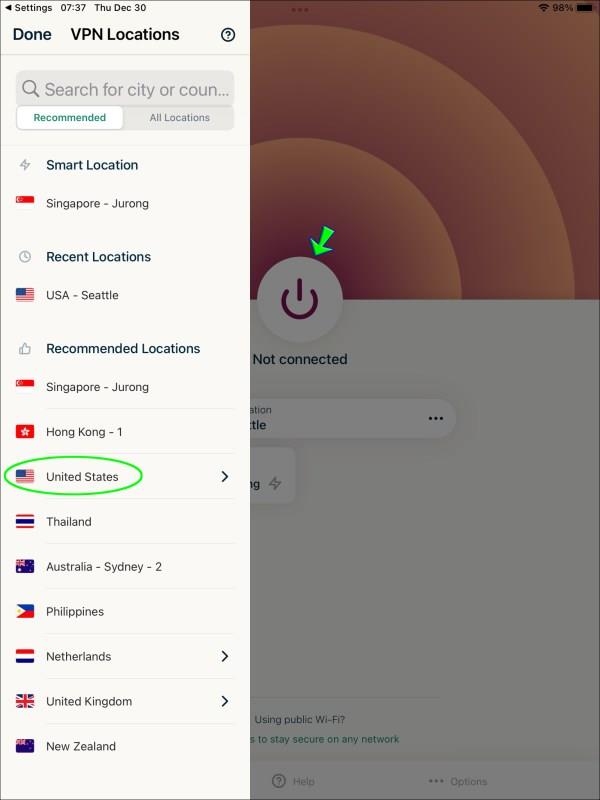
- Atkārtoti ielādējiet ierobežoto vietni. Ja esat pareizi atlasījis servera atrašanās vietu, tai tagad vajadzētu būt pieejamai.
Kā pārlūkā Chrome piekļūt bloķētām vietnēm
ExpressVPN pārlūkprogrammas paplašinājums uzlabo datu drošību un vienkāršo lietotņu vadību. Varat mainīt servera atrašanās vietu, izveidot savienojumu un atvienot VPN tieši no Chrome rīkjoslas. Lai gan tas pats par sevi nenodrošina piekļuvi ierobežotām lapām, papildu aizsardzības līmenis vienmēr ir labs. Lūk, kā to iestatīt un piekļūt jebkurai bloķētai vietnei.
- Iegādājieties vēlamo ExpressVPN plānu un reģistrējiet kontu.
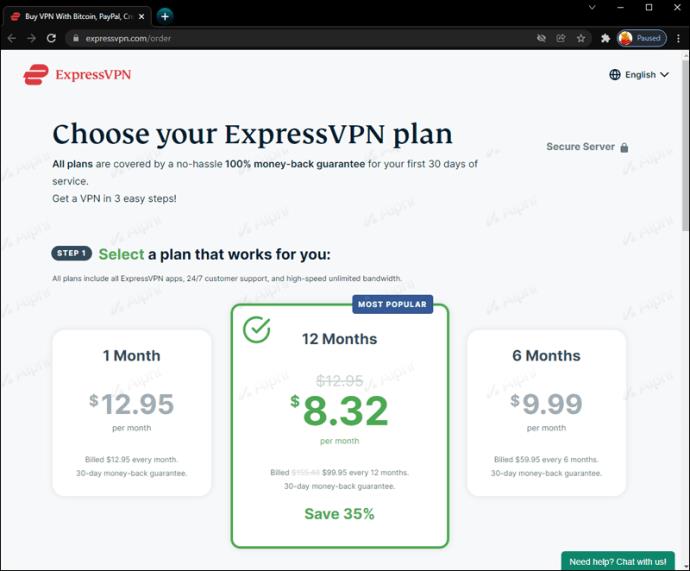
- Lejupielādējiet savai operētājsistēmai paredzēto lietotni ExpressVPN. Pārlūkprogrammas paplašinājums nedarbosies bez lietotnes.
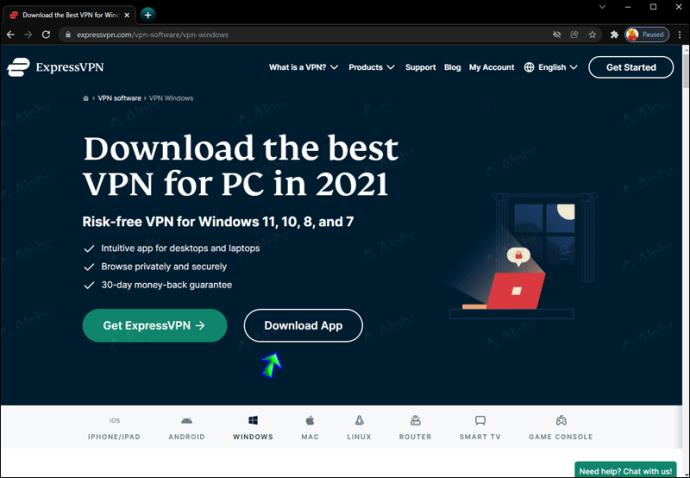
- Palaidiet instalācijas failu un izpildiet ekrānā redzamos norādījumus, lai to pabeigtu.

- ExpressVPN paplašinājuma lejupielādes lapā noklikšķiniet uz “Saņemt paplašinājumu” .
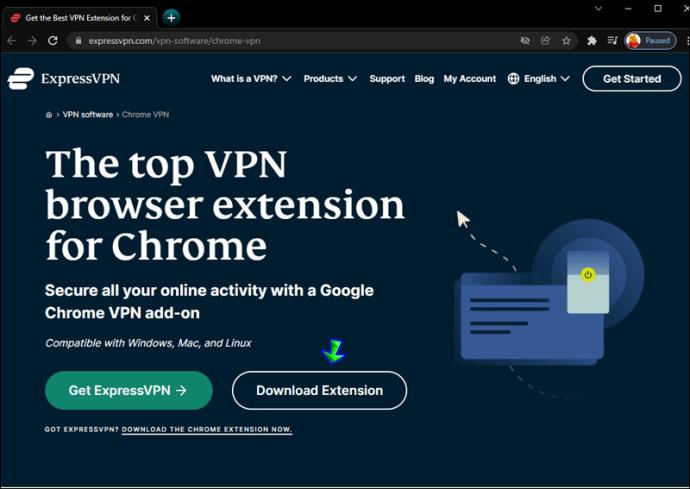
- Noklikšķiniet uz “Ātrā instalēšana”, lai veiktu automātisku iestatīšanu.
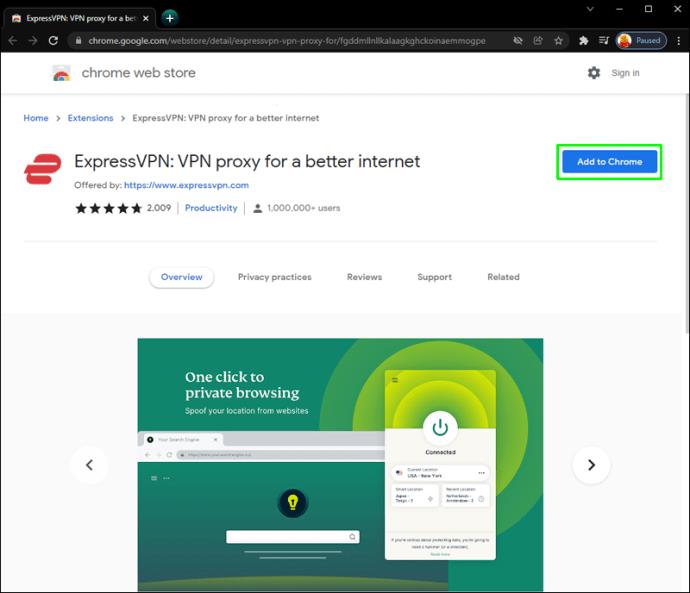
- Kad paplašinājums ir instalēts, rīkjoslā tiks parādīta ExpressVPN logotipa poga. Noklikšķiniet uz tā, lai izvēlētos servera atrašanās vietu un iespējotu VPN.
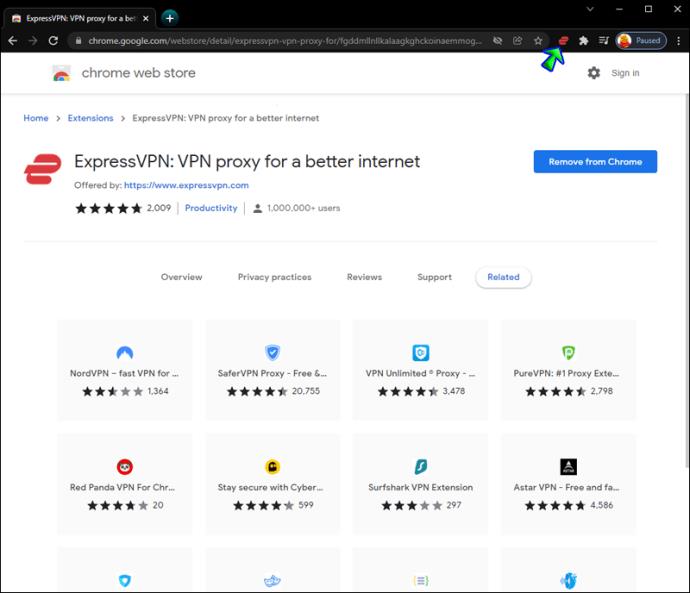
- Apmeklējiet ierobežoto lapu un ielādējiet to atkārtoti.
Kā atbloķēt vietnes pārlūkprogrammā Firefox
ExpressVPN piedāvā datoru lietotājiem ērtu veidu, kā kontrolēt lietotni, izmantojot pārlūkprogrammas paplašinājumu. Tas nepalīdzēs jums piekļūt bloķētām vietnēm, taču pārlūkošanas laikā nodrošinās papildu datu aizsardzību. Apvienojot ar plānu, varat atbloķēt ierobežotas vietnes. Lai instalētu Firefox paplašinājumu, veiciet tālāk norādītās darbības.
- Iegūstiet vēlamo ExpressVPN plānu un reģistrējieties, izpildot ekrānā redzamos norādījumus.
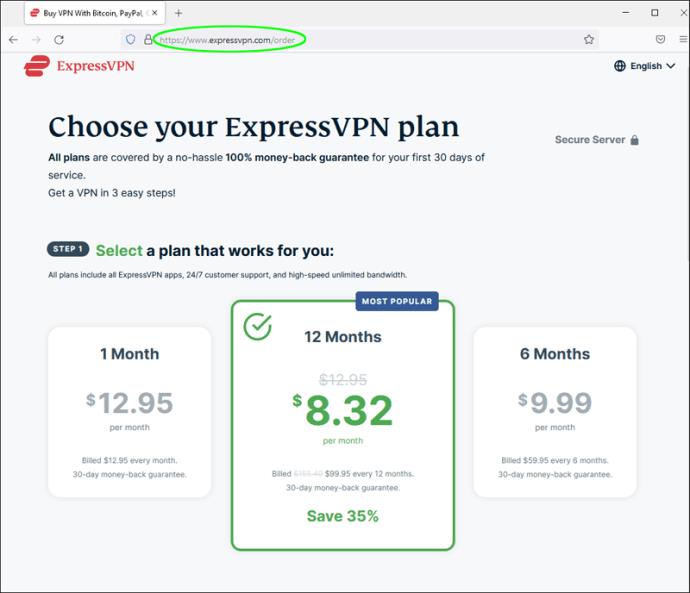
- Lejupielādējiet ExpressVPN darbvirsmas lietotni operētājsistēmai Windows, Linux vai Mac.
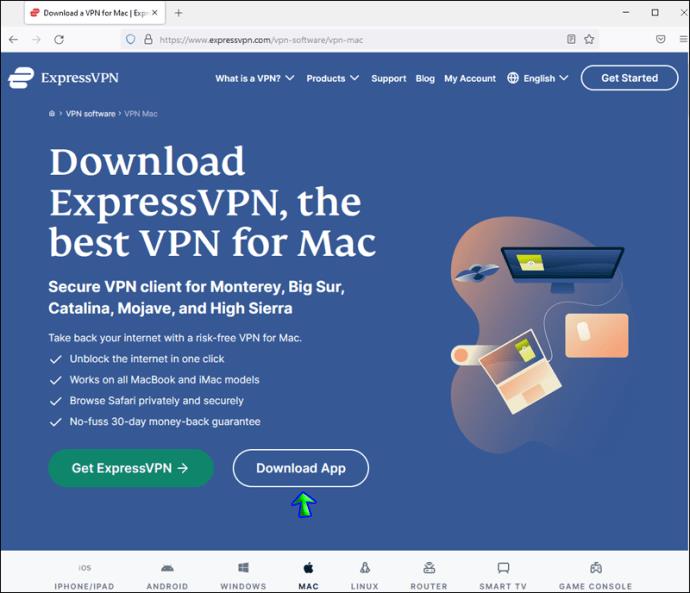
- Palaidiet instalācijas failu un iestatiet lietotni, izpildot ekrānā redzamos norādījumus.
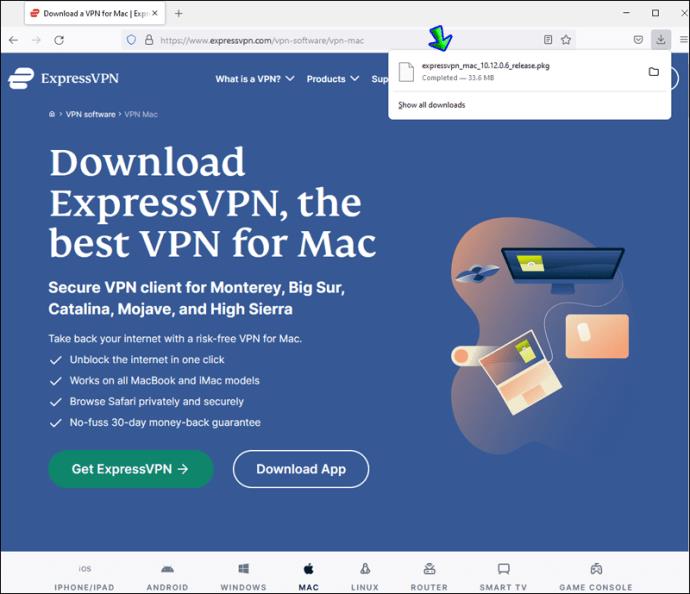
- Firefox pievienojumprogrammu lapā noklikšķiniet uz "Pievienot Firefox " .
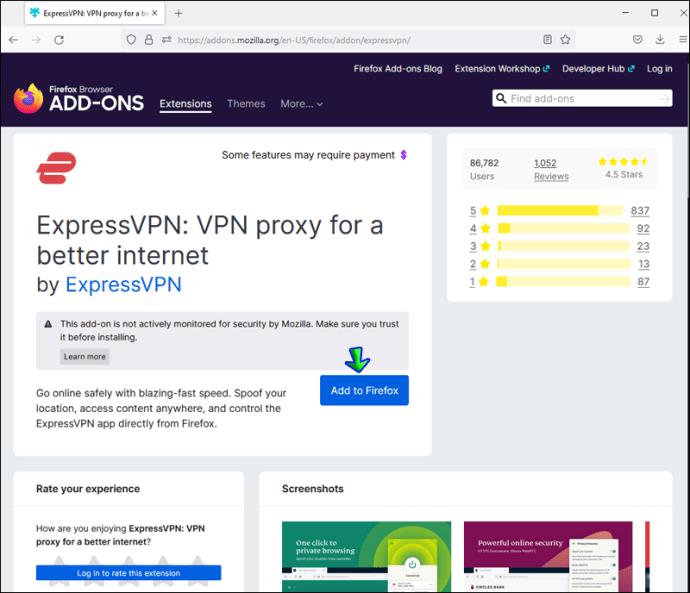
- Kad paplašinājums ir instalēts, rīkjoslā parādīsies ExpressVPN logotipa poga. Noklikšķiniet uz pogas.
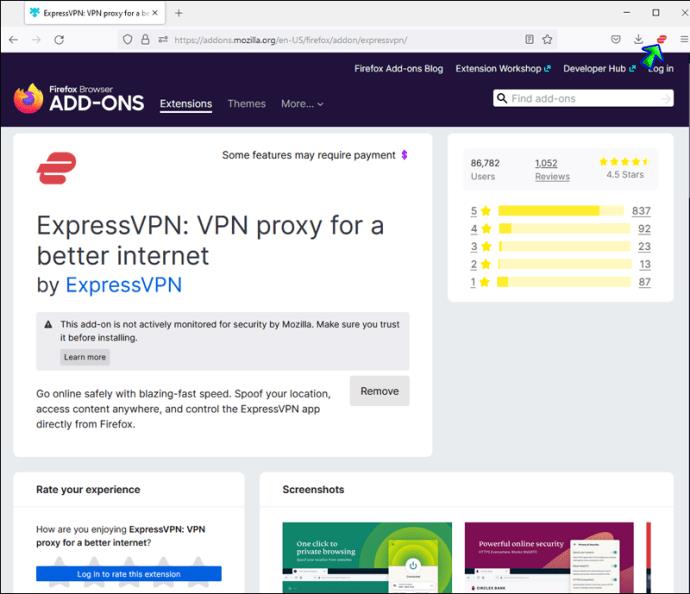
- Nolaižamajā izvēlnē atlasiet vēlamo servera atrašanās vietu un izveidojiet savienojumu.
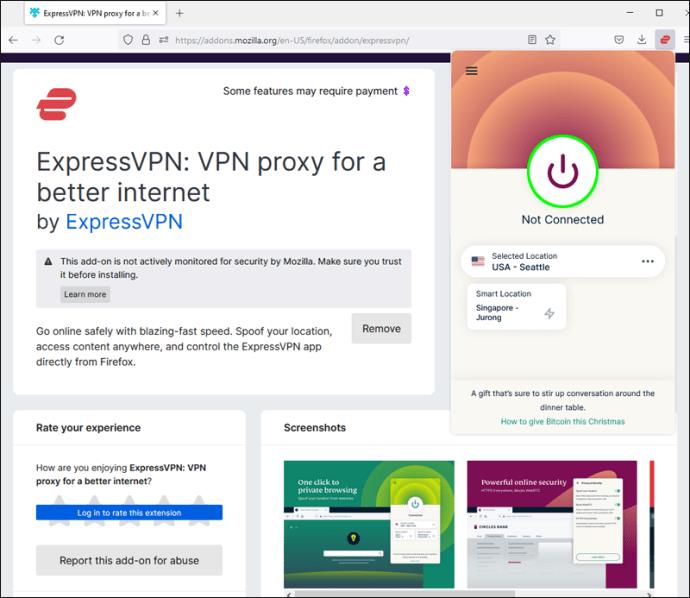
Kā atbloķēt vietnes pārlūkprogrammā Safari
Safari lietotāji var ērti kontrolēt ExpressVPN darbvirsmas lietotni, izmantojot pārlūkprogrammas paplašinājumu. Izpildiet tālāk sniegtos norādījumus, lai piekļūtu ierobežotām vietnēm no sava datora.
- Atlasiet jebkuru ExpressVPN plānu un pabeidziet pirkumu.
- Reģistrējiet kontu, kad tas tiek prasīts.
- Lejupielādējiet savai operētājsistēmai paredzēto darbvirsmas lietotni ExpressVPN. Ņemiet vērā, ka paplašinājums nedarbosies bez lietotnes.
- Safari paplašinājuma lapā noklikšķiniet uz “Iegūt ExpressVPN”. Paplašinājums tiks instalēts automātiski.
- Safari rīkjoslā noklikšķiniet uz pogas ExpressVPN logotips, lai atlasītu servera atrašanās vietu un izveidotu savienojumu ar to.
Kā atbloķēt vietnes bez VPN
Labākais veids, kā piekļūt bloķētām vietnēm, ir izmantot VPN — tas nodrošina jūsu informācijas drošību un nodrošina vairākas papildu priekšrocības. Tomēr VPN ir maksas pakalpojums, kas dažiem var būt lauzējs. Ja meklējat bezmaksas metodi vietņu atbloķēšanai, mums ir trīs iespējas. Tomēr katram ir nopietnāki mīnusi, un jūs varat atrast saprātīgāku kompromisu.
Pirmais veids ir mainīt “http://” vietnes URL rindā uz “https://” un mēģināt vēlreiz ielādēt vietni. Šī metode darbojas tikai reizēm un nepaliek jūsu privātumam, jo tiek pazemināts vietnes drošības protokols.
Vēl viena metode ir mainīt savu IP adresi . Tomēr šī metode prasa zināmu tehnoloģiju lietpratību, pretējā gadījumā jūs riskējat sabojāt interneta savienojumu.
Visbeidzot, jūs varētu izmantot starpniekserveri, lai piekļūtu vajadzīgajai vietnei. Šīs metodes galvenā problēma ir – pārsteigums – drošības trūkums. Būtībā jūs izmantojat svešinieka serveri un uzticat viņam visus savus privātos datus. Pirms mēģināt izveidot savienojumu ar kāda starpniekserveri, pārliecinieties, vai ir ieslēgts uzticams antivīruss. Bet, ja esat pietiekami kvalificēts darbā ar datoru, varat izveidot savu starpniekserveri .
Pēdējās domas par to, kā piekļūt bloķētām vietnēm
Cerams, ka mūsu ceļvedis ir palīdzējis jums apiet vietņu ģeogrāfiskos ierobežojumus un piekļūt bloķētām vietnēm datorā vai mobilajā ierīcē. VPN ir ļoti noderīgs pakalpojums, un ierobežota satura atbloķēšana nav vienīgā tā priekšrocība. Mūsu privātie dati pārlūkošanas laikā vienmēr ir neaizsargāti, un VPN palīdz tos aizsargāt. Ņemiet vērā, ka ierobežoto vietņu atbloķēšana dažās valstīs var būt nelikumīga, tāpēc noteikti iepriekš pārbaudiet vietējos likumus.
Vai jūs zināt citus padomus, kā bez maksas piekļūt bloķētām vietnēm bez VPN? Kopīgojiet savus padomus komentāru sadaļā zemāk.